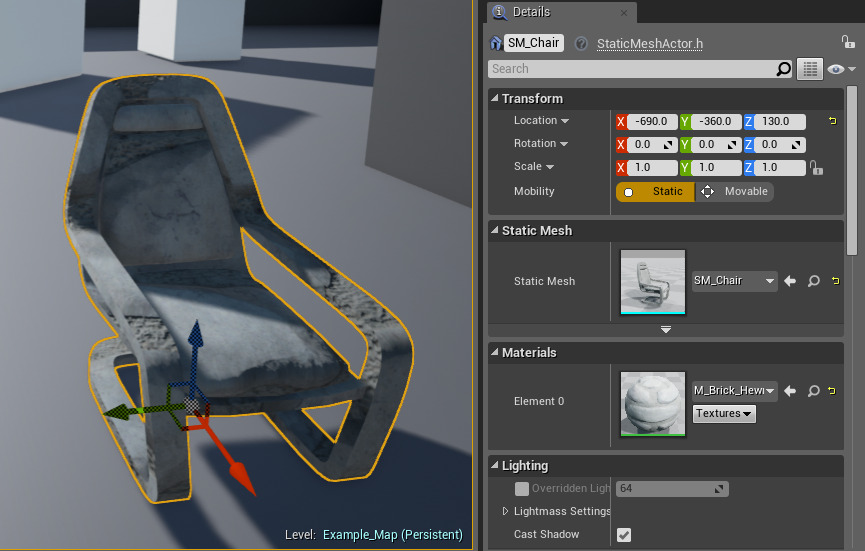Choose your operating system:
Windows
macOS
Linux
레벨에 어떤 종류의 스태틱 메시를 넣든, 플레이어가 그 오브젝트를 볼 때 어떤 재질로 보였으면 할 때가 있습니다. 이 하우투에서는 스태틱 메시에 머티리얼을 적용하는 방법을 둘 정도 알아보겠습니다.
셋업
먼저 작업할 레벨과 프로젝트 셋업을 해 주도록 하겠습니다. 이미 작업중인 프로젝트가 있으신 경우, 그 프로젝트를 가지고 따라하셔도 됩니다. 없으시면, UE4 를 실행시키고 새 프로젝트를 만들면 됩니다. 이 예제에서는 블루프린트 일인칭 템플릿을 사용했습니다만, 이 튜토리얼의 목적상 어떤 템플릿을 사용해도 상관없습니다. 중요한 점은 새 프로젝트를 만들 때 시작용 콘텐츠 를 포함시켜야 한다는 점입니다. 그렇지 않으면, 나중에 이 하우투에서 사용되는 애셋이 없어 따라하기가 어려울 수 있습니다. 시작용 콘텐츠 포함을 확인했으면, 프로젝트 경로와 이름을 선택하고 프로젝트 생성 버튼을 누릅니다.

프로젝트가 로드되면, 콘텐츠 브라우저 를 찾습니다. 시작용 콘텐츠 를 포함시킨 경우, 콘텐츠 브라우저 에서 Starter Content 라는 이름의 폴더가 있을 것입니다. 이와 같은 모습입니다.

디테일 패널을 톡한 머티리얼 적용
스태틱 메시 사본 하나의 머티리얼을 바꾸는 가장 쉬운 방법은, 그 메시 인스턴스를 선택한 다음 디테일 패널에서 머티리얼을 바꾸는 것입니다. 여기서는 그 방법을 알아보겠습니다.
Starter Content 폴더 안에 보면 Props 라는 폴더가 있을 것입니다. 그 폴더 안에서 SM_Chair 라는 스태틱 메시를 찾습니다.

SM_Chair 를 좌클릭 하고 유지한 상태에서 마우스를 뷰포트로 끌어온 다음 버튼을 놓습니다. 제대로 했다면, 그 스태틱 메시의 사본이 레벨에 추가됩니다. 다른 곳을 클릭하지 않았다면, 그 스태틱 메시가 계속 선택된 상태겠지만, 선택된 상태가 아니라면 뷰포트에서 클릭하거나 월드 아웃라이너 에서 SM_Char 를 검색하여 선택합니다. 스태틱 메시를 선택하면 디테일 패널이 채워집니다. 디테일 패널의 섹션 중 Materials 이라고 된 섹션이 있습니다. 그 섹션에 보면 사용된 머티리얼의 썸네일과 그 옆에는 머티리얼 이름과 함께 드롭다운 메뉴가 있습니다. 그 드롭다운 메뉴를 선택한 다음 다른 머티리얼을 선택하면, 그 메시 인스턴스에 적용된 머티리얼을 바꿀 수 있으며, 아래와 같이 뷰포트에 반영됩니다.
|
|
|
|---|---|
|
Normal Chair with Details |
Brick Chair with Details |
이제 레벨의 스태틱 메시 인스턴스 하나의 머티리얼을 바꿀 수 있지만, 스태틱 메시 자체의 디폴트 머티리얼을 바꾸려면 어떻게 해야 할까요? 스태틱 메시 에디터 안에서 가능합니다. 콘텐츠 브라우저 의 Props 폴더에 있는 SM_Chair 로 돌아갑니다. 선택한 이후에는 두 가지 쉬운 방법으로 스태틱 메시 에디터에 접근할 수 있습니다. 첫째는, 콘텐츠 브라우저 안에서 메시에 더블클릭 하는 법이며, 이와 같은 방법으로 대부분 액터의 전용 에디터에 접근할 수 있습니다. 또 메시에 우클릭 하면 컨텍스트 메뉴가 열리며, 거기서 편집 을 선택하면 됩니다.

콘텐츠 브라우저 안에서 애셋에 더블클릭 을 하거나 우클릭 컨텍스트 메뉴의 편집 을 선택한 이후에는 스태틱 메시 브라우저가 열려 아래와 비슷한 것이 보일 것입니다.
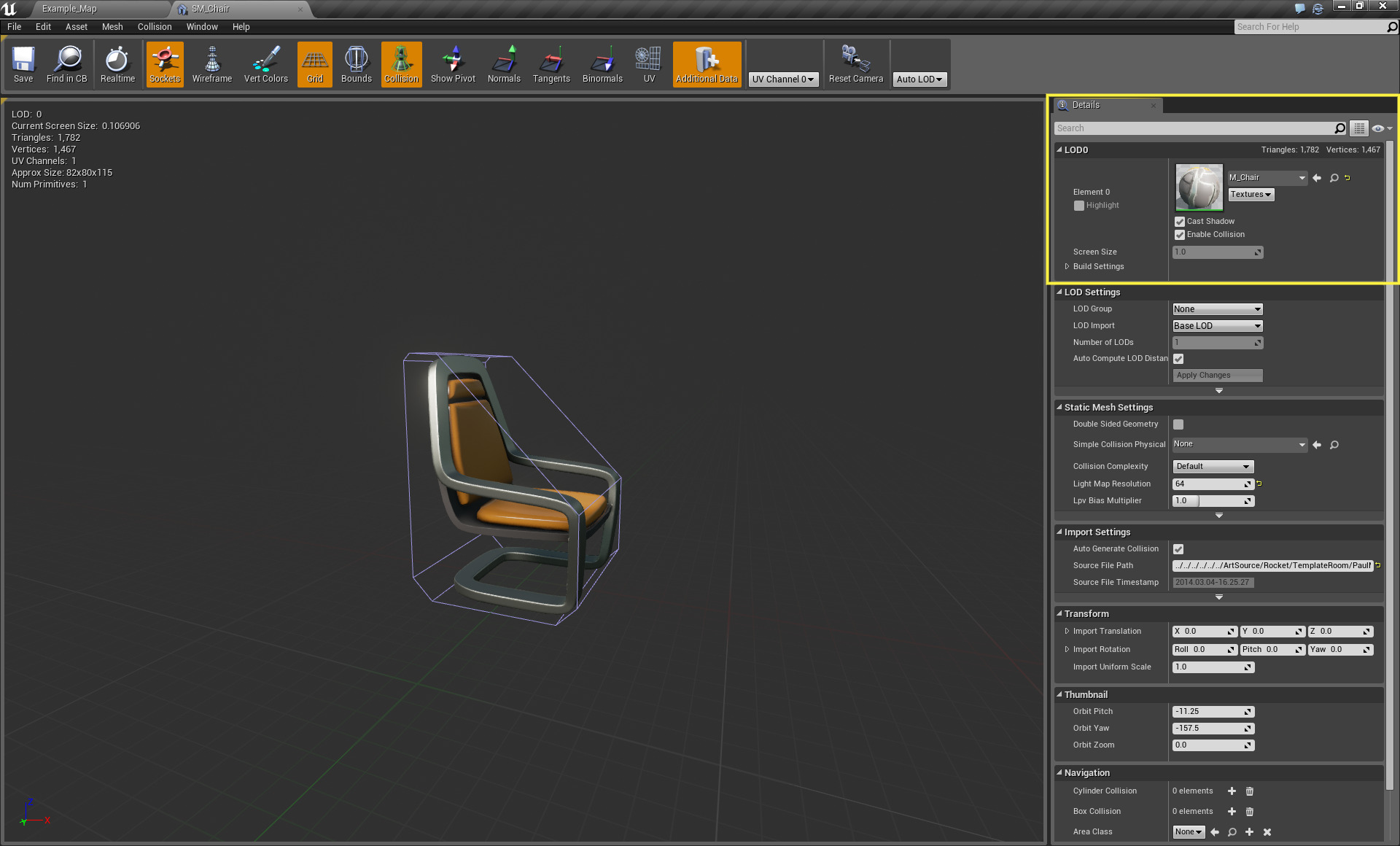
에디터 오른편에는 기본적으로 디테일 패널이 있으며, 그 디테일 패널 상단 아래 그림에서 강조된 부분에는 스태틱 메시에 사용된 머티리얼의 썸네일과 그 옆에 머티리얼 이름으로 된 드롭다운 메뉴를 확인할 수 있습니다. 드롭다운 메뉴를 선택한 다음 다른 머티리얼을 선택하면, 아래와 같이 스태틱 메시에 적용된 머티리얼이 바뀝니다.


스태틱 메시 에디터 상단 툴바의 저장 을 클릭한 이후에는 새로이 적용되는 머티리얼이 스태틱 메시의 기본 머티리얼이 되며, 위와 같은 방식으로 디폴트 머티리얼을 바꾸거나 스태틱 메시 에디터 안에서 디폴트 머티리얼을 바꾸지 않는 한 레벨에 끌어놓는 메시 인스턴스에는 그 머티리얼이 적용될 것입니다.